 SAI软件怎样旋转翻转画布?可以试试以下教程
SAI软件怎样旋转翻转画布?可以试试以下教程
SAI软件怎样旋转翻转画布?SAI软件的用户是超级多的,而每一位在使用的过程中也会产生一些不一样的需求。例如:怎样旋转翻转画布等?所以,接下来小编就来为大家分享一下具体的操作教程,一起来看下吧。

一、在SAI中要旋转画布的方法有几种,先说第一种,如果要让这个画转旋转方向,那么可以点击上方的那个旋转按钮,有逆时和顺时两种旋转方式,如下图箭头所指。

二、还可以直接在SAI中点击上方的那个旋转的角度,在弹出的下拉选项里面,有多种角度可以选择,需要哪个就点哪个角度。
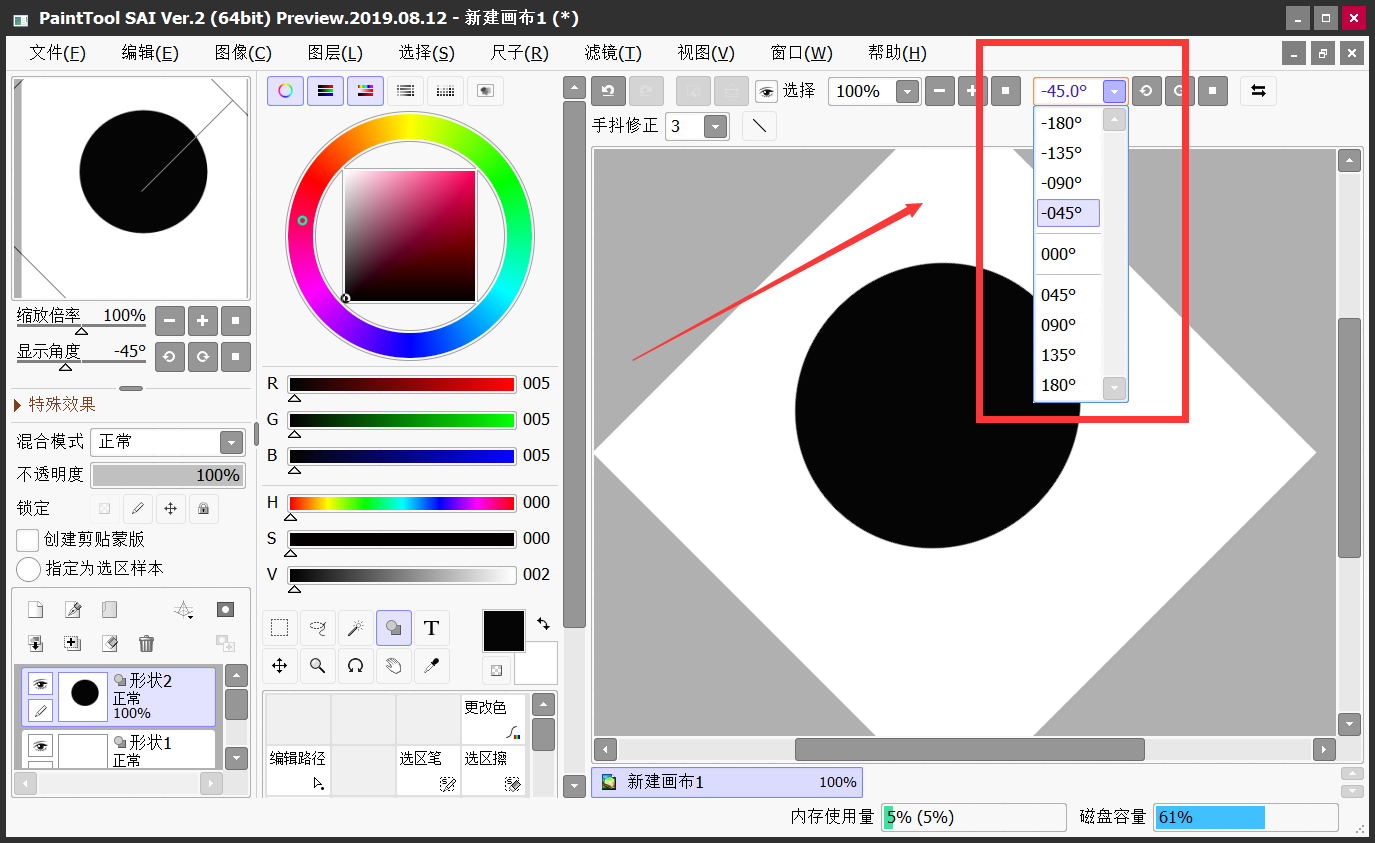
三、还有种更便捷的方法,就是在sai中,可以按着Delete键不放,这时画布就会自动开始旋转,到了适合的角度时,只要松开Delete键就可以了。

四、当旋转画布角度使用完成后,需要再把角度回正,那么只要用鼠标点一下上面的那个方形按钮,这时画布就会自动恢复成正常的位置。
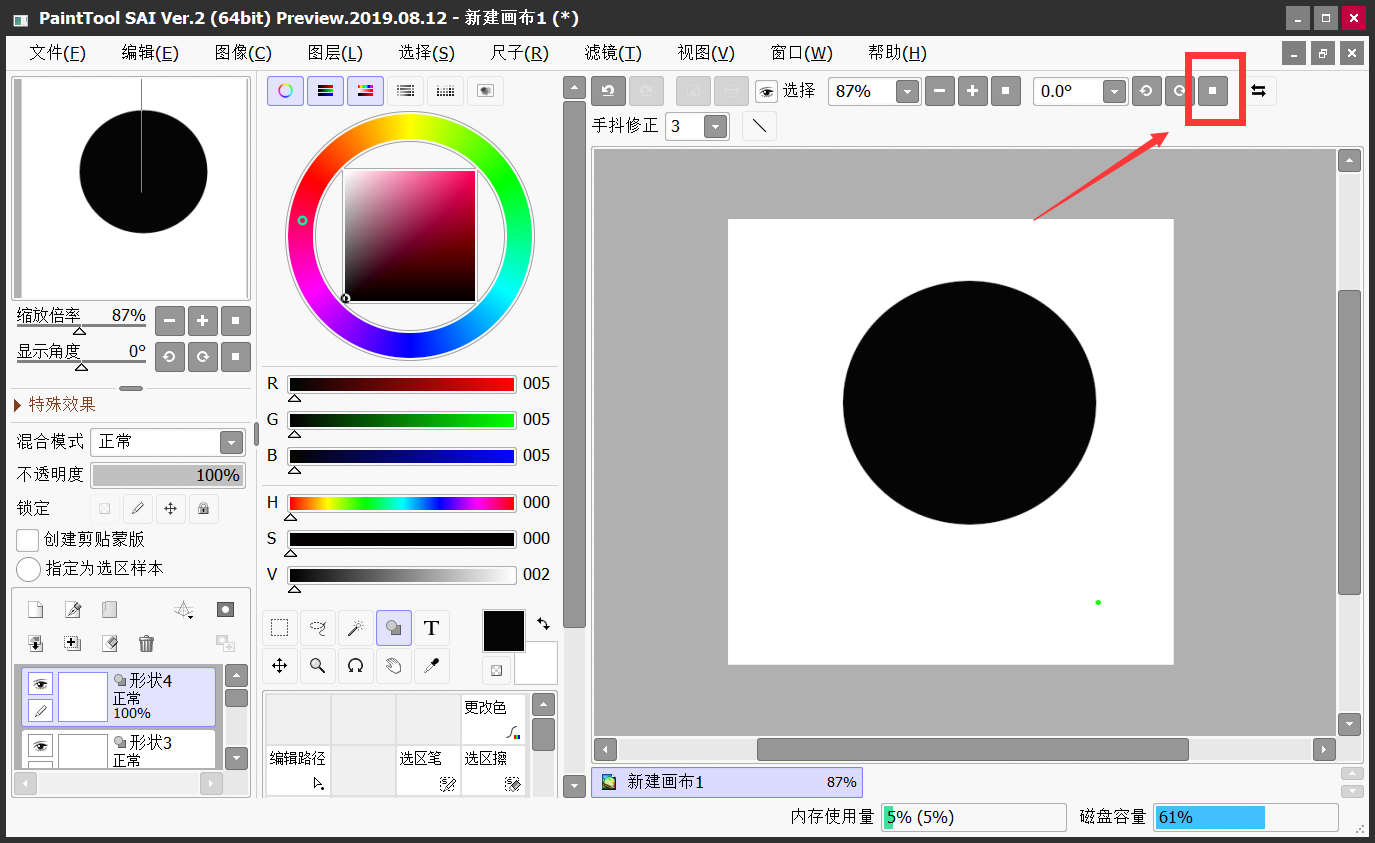
五、当在SAI中需要水平翻转画布时,那么在上方工具栏里面,有一个带左右箭头状的图标,点击它就可以进行画布的水平翻转。
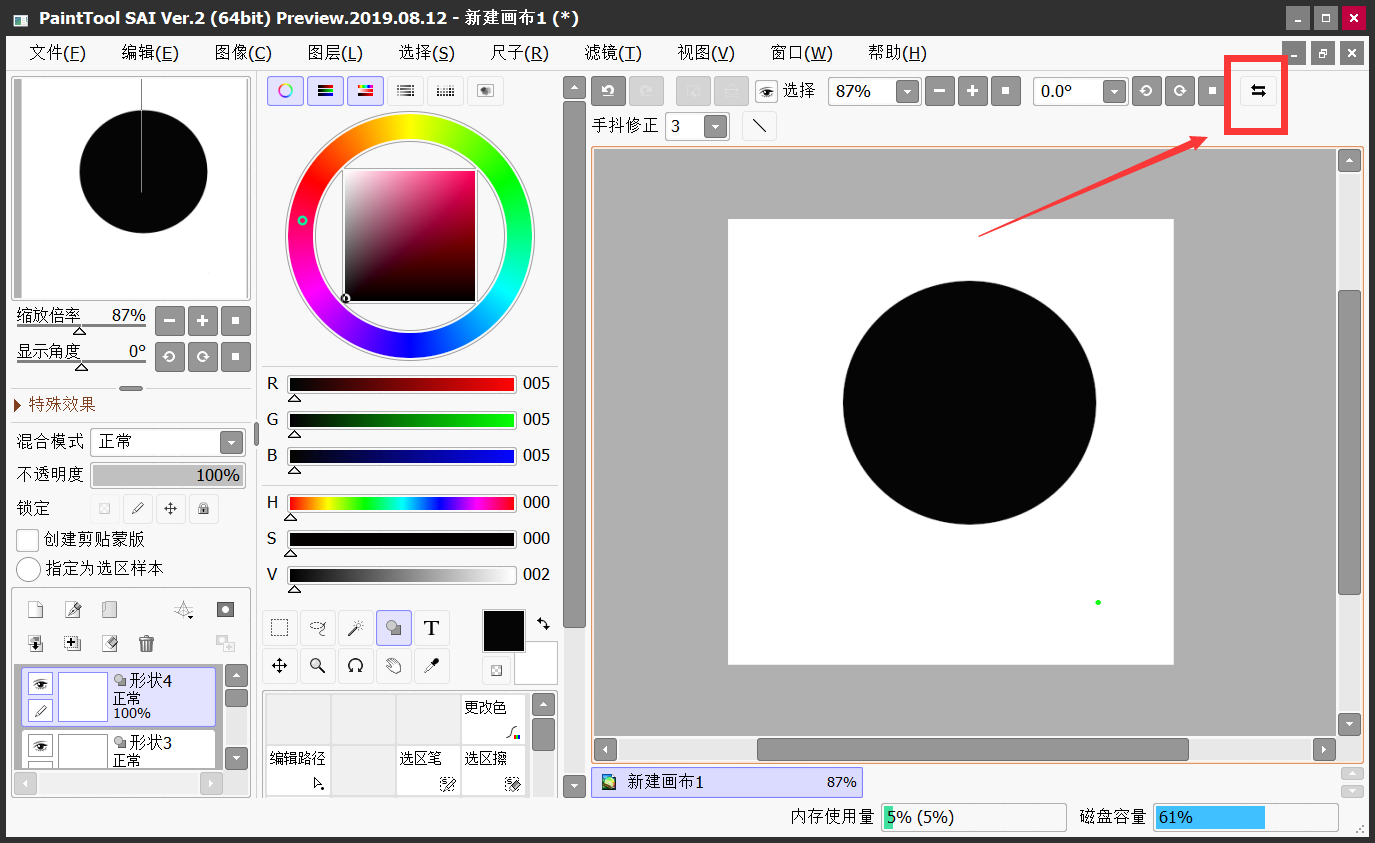
六、在SAI中,如果需要上下左右的移动画布时,只要按着空格键不放,再按着鼠标左键,然后就可以自由的在sai中移动拖动画布了。
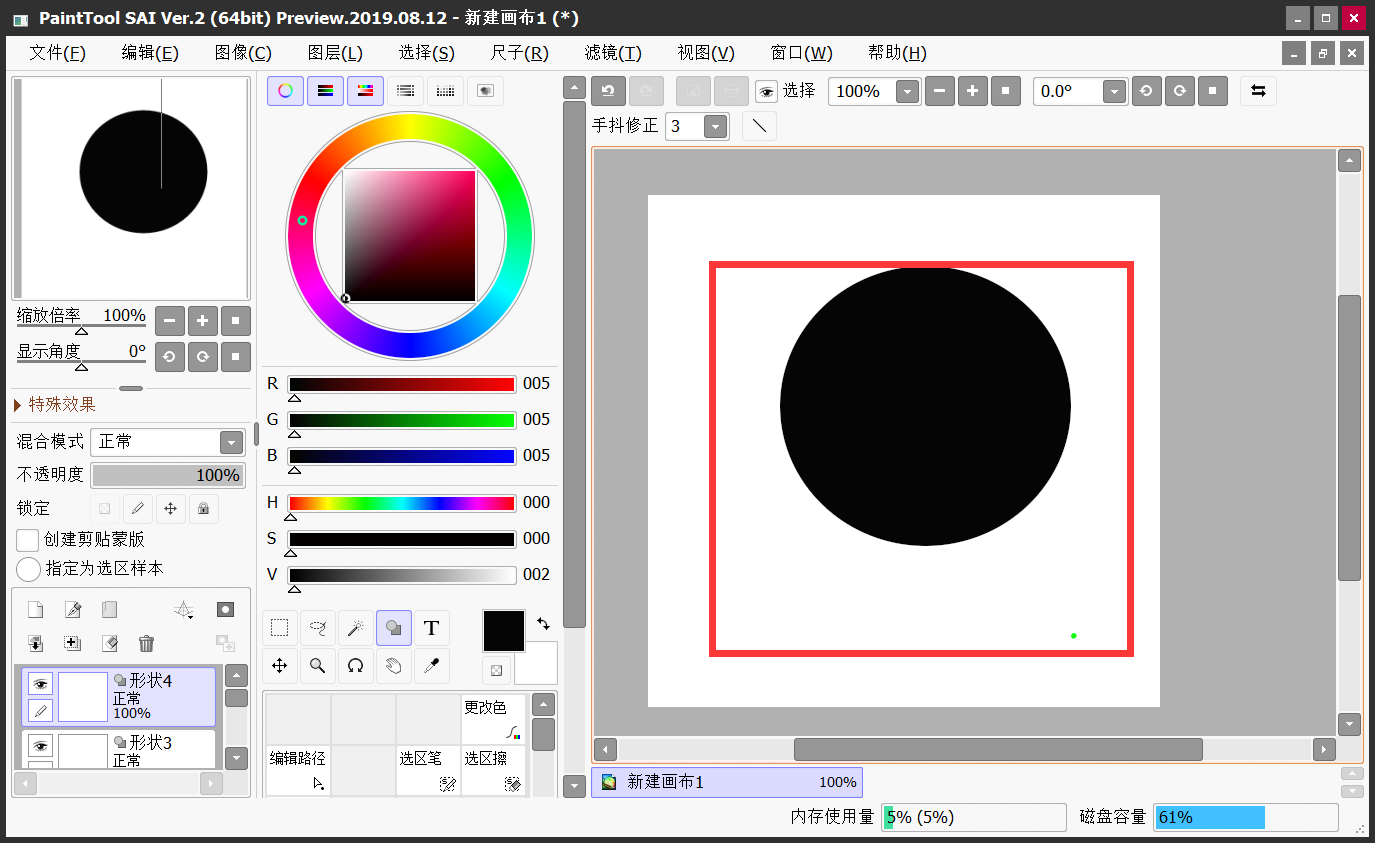
以上就是为大家分享的SAI软件怎样旋转翻转画布的操作教程了,希望能够帮助到大家哦~
 Easy PaintTool SAI
Easy PaintTool SAI

 "sai2"
"sai2"